포토샵으로 브러쉬 만들기 및 워터마크,낙관 설정 하는 법
블로그에 글을 포스팅 할 때, 사진이나, 캡춰 이미지를 삽입 할 경우가 많이 있다. 이럴 때, 자신만의 흔적을 이미지에 남기면, 다른 사람이 무단으로 펌하는 일이 줄어든다. 그래서 포토샵으로 간단히 자신만의 로고, 낙관을 만들어 이미지에 찍는 법을 소개하도록 하겠다.
먼저 간단히 자신만의 아이덴티티가 잘 나타있는 로고 또는 낙관으로 쓰일 이미지를 하나 만든다. 뭐 심플하게 만드는 것이 깔금하고 추후에 이미지에 삽입 할 때에도 보기에 좋다.
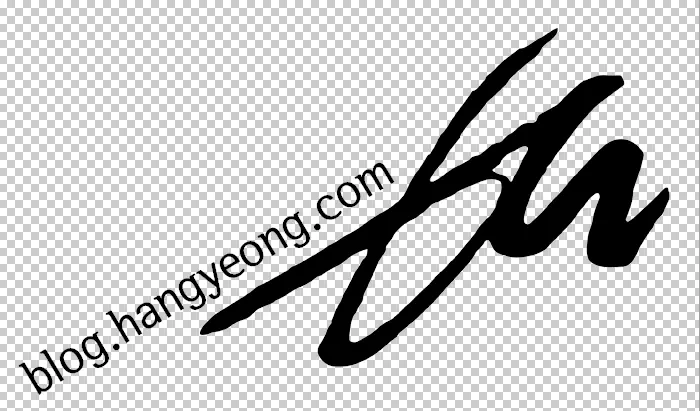
이미지를 만들었으면, 포토샵 메뉴에, Edit – Define Brush Preset 을 찾아 들어간다.
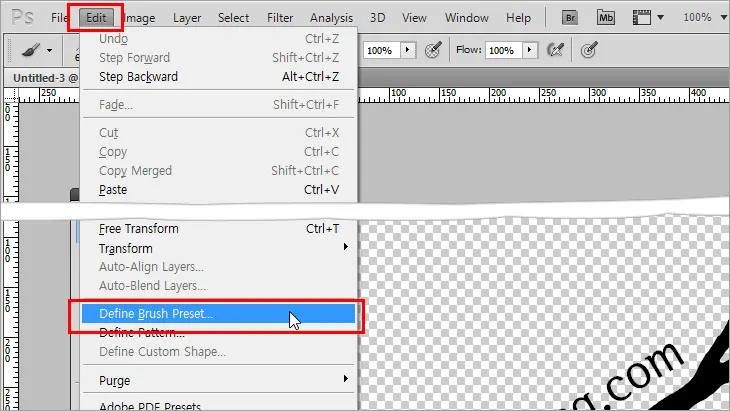
그러면 바로 아래와 같이 브러쉬 이름을 적는 창이 뜬다. 이곳에 적절한 이름을 적고 OK를 누른다.
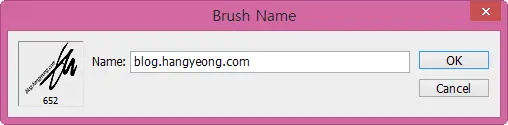
자 그러면, 브러쉬에 내가 만든 이미지가 들어가 있는 것을 확인 할 수가 있다.
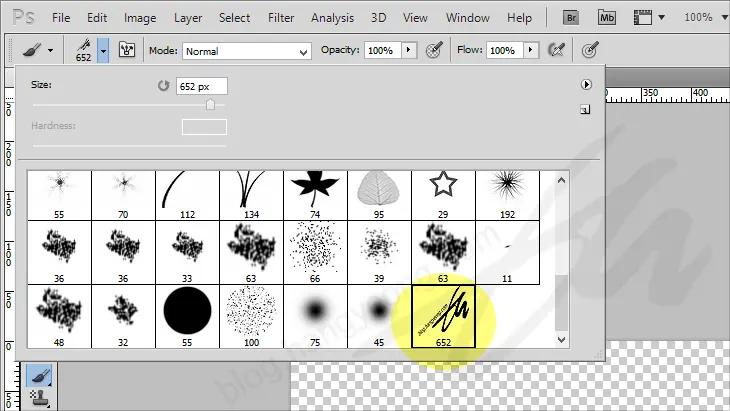
이제 낙관을 이미지에 찍는 테스트를 해보도록 하겠다. 붓툴이나 펱툴을 선택 후에, 브러쉬를 새로 만든 것으로 선택 해주고, 이미지에 한 번만 눌러주면, 아래 그림처럼 도장처럼 찍힌다. 이것을 투명도를 조절해주어 살짝 비추게 해주면, 나만의 흔적을 이미지에 남길 수 있다. 흔히들 이것을 워터마크라고도 부른다.

이렇게 간단히 포토샵으로 브러쉬 만들기 및 워터마크 설정 하는 법을 소개했다. 누구나 할 수 있을 만큼 쉬고 간단한 작업이니 도전해 보기 바란다.